
Melomania(音乐收藏分类和管理工具)
v1.89 免费版- 软件大小:8.52 MB
- 更新日期:2020-09-30 16:12
- 软件语言:英文
- 软件类别:媒体管理
- 软件授权:免费版
- 软件官网:待审核
- 适用平台:WinXP, Win7, Win8, Win10, WinAll
- 软件厂商:

软件介绍 人气软件 下载地址
Melomania是一款用于分类和管理音乐收藏的多功能工具,该音乐收集器程序支持很多媒体格式,可以满足所有用户的需求;主程序窗口的设计类似于Windows资源管理器,并提供了对象树,借助其导航器工具可以更轻松地进行导航,导航器允许您在对象之间切换,添加新对象和编辑现有对象;该程序系统提供了4种观看模式,专辑模式显示有关您收藏中专辑的信息,可以在此处进行编辑;使用此模式,可以播放专辑或选定的曲目,从FreeDB获取专辑信息,将曲目添加到收藏夹,创建播放列表,将曲目复制到本地文件夹等;用户的音乐数据库可以按流派,发行年份,国家/地区等分组,这将使您从新的角度查看音乐收藏,过滤器模式显示所有自定义的过滤器,通过它们可以获取一组与指定条件相对应的轨道;非常强大!
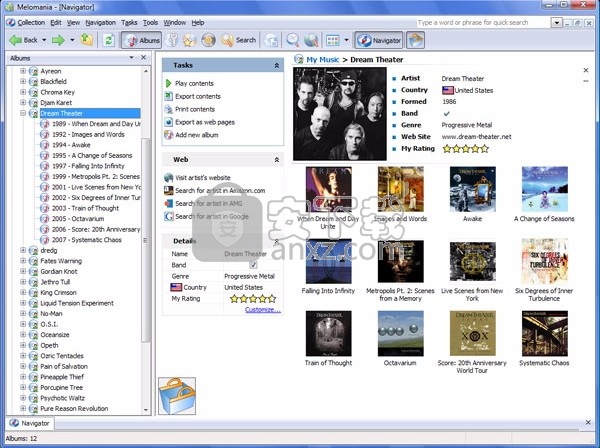
软件功能
Melomania是Windows上最方便的音乐组织器软件,它使您可以对从黑胶唱片到MP3的任何类型的音乐收藏进行分类
并为您提供大量管理音乐数据库的工具,包括:
媒体扫描仪
该工具旨在添加,组织和保存有关音乐唱片的信息。
网路搜寻器
该工具用于在整个Internet上搜索有关专辑,艺术家和音乐曲目的详细信息(包括照片,封面,传记,评论等)
文件导航
此工具类似于Windows资源管理器,并会指导您完成音乐收藏。
它旨在添加新对象,编辑现有对象,以及对这些对象应用不同的功能。
高级搜索
该工具用于按指定条件搜索曲目,专辑和艺术家。
Melomania为您提供显示信息的各种功能。
专辑
您收藏的音乐专辑可以根据以下参数进行分组:艺术家,流派,标签,发行年份,十年和国家/地区。
可以使用一种可用的分组,也可以创建自己的分组。
编译模式
您可以创建用于不同目的的音乐合辑,例如艺术家的最佳作品,用于家庭庆祝的音乐,用于汽车旅行的选择等。
可以将创建的合辑分为不同的组。
筛选器
创建过滤器以获取一组与指定条件相对应的轨道。
筛选器可用于选择您更喜欢的艺术家曲目,或在一定时间段内添加的曲目等等,创建的筛选器可以组织为组。
媒体
可以为每种介质定义存储位置。它将在需要时帮助您找到所需的光盘或磁带。
此外,您可以保留有关每种借出介质的信息,何时以及向谁提供。
软件特色
收藏夹模式用于管理收藏夹标题的曲目编辑。
在存储介质模式下,您可以定义每种介质的存储位置,这将使搜索变得容易,并保留有关借出介质的信息。
此音乐整理器的媒体扫描器用于通过扫描音频CD和本地驱动器对曲目进行分类。
它的手动模式有助于在非数字媒体上添加有关记录的信息。
Media Scanner可以从文件标签中提取有关艺术家姓名,专辑标题等的信息。
如果缺少任何信息,Internet Finder将在Amazon.com和所有音乐指南上进行搜索
并将其与专辑封面一起保存到您的音乐数据库中。
使用此音乐收藏软件时,实际上不需要打字。
该工具提供不同的搜索选项:快速和高级,并且可以按音乐名称的任何部分搜索音乐。
音乐收藏管理器提供许多其他功能,例如自定义等级,自定义视图,统计信息和预定义的打印报告等。
支持的格式非常丰富,例如:MP3,M4A,WMA,OGG,APE,FLAC和WAV。
melomanias是一款有用的音乐收藏软件,用于分析音乐收藏,从磁带到MP3
有很多选择来管理音乐数据库:
自动添加跟踪,来自互联网的信息。
追逐中型贷款,封面放电,简单导航,强大的研究。
支持所有媒体,跟踪编译,追踪过滤器,分组,多格式输出。
打印,见定制,统计,服装收视率。
安装步骤
1、用户可以点击本网站提供的下载路径下载得到对应的程序安装包
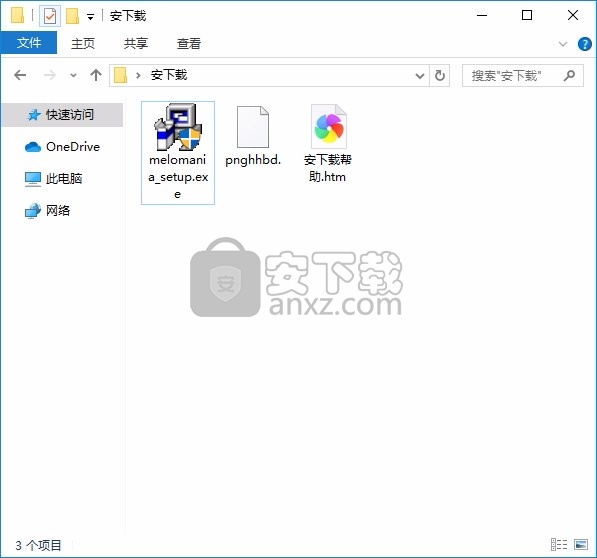
2、只需要使用解压功能将压缩包打开,双击主程序即可进行安装,弹出程序安装界面
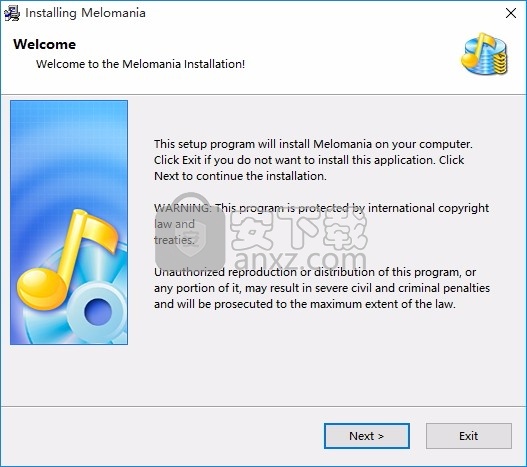
3、同意上述协议条款,然后继续安装应用程序,点击同意按钮即可
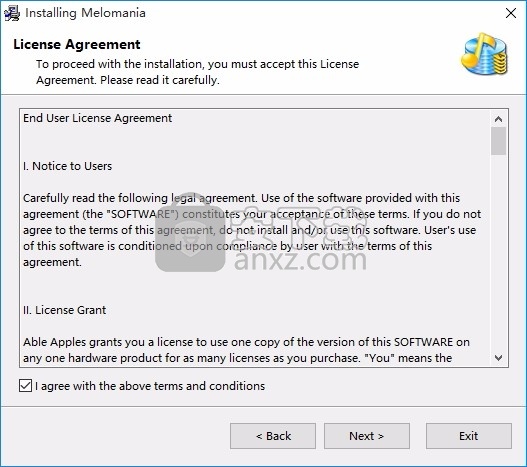
4、可以根据自己的需要点击浏览按钮将应用程序的安装路径进行更改
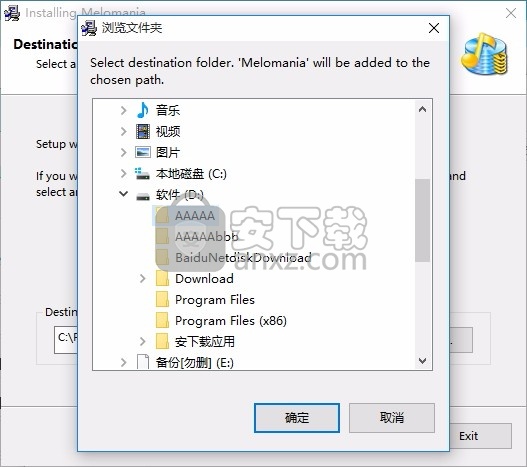
5、弹出应用程序安装进度条加载界面,只需要等待加载完成即可
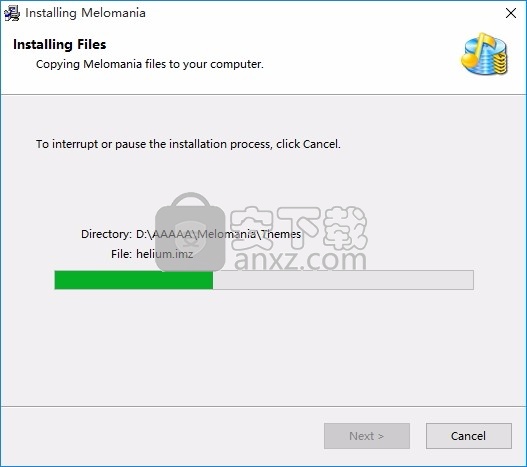
6、根据提示点击安装,弹出程序安装完成界面,点击完成按钮即可
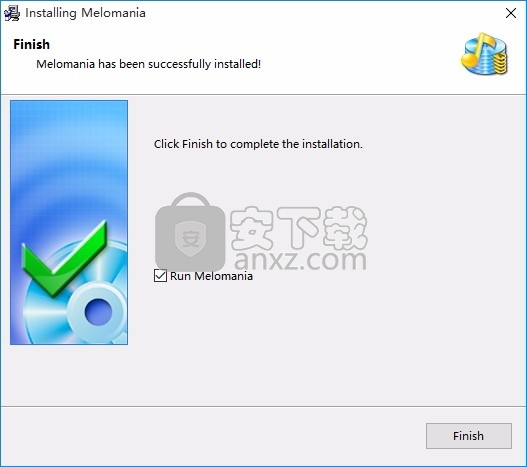
使用教程
要创建一个新集合:
选择集合|主菜单中的“新收藏...”项目。
输入新集合的文件名,然后单击确定按钮。
新集合将出现在“对象”树和导航器中。
使用工具栏上的new_collection按钮可以快速访问“新集合”功能。
要添加现有集合:
选择集合|从主菜单添加收藏...项目。
选择存储集合的文件,然后单击“确定”按钮。
集合将出现在“对象”树和导航器中。
使用工具栏上的mount_collection按钮可以快速访问“添加集合”功能。
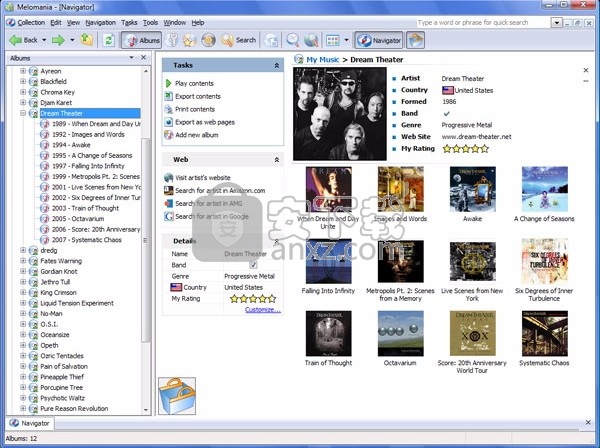
如果您尝试添加已添加的文件,则会出现错误消息。
删除集合:
选择集合|从主菜单中删除集合项。
将出现一个新对话框,单击“确定”进行确认,或单击“取消”进行取消。
使用工具栏上的unmount_collection按钮可以快速访问“删除收集”功能。
注意
删除集合后,不会从硬盘驱动器中删除相应的文件。
要扫描连接到计算机的所有DVD / CD-ROM驱动器,请执行以下操作:
选择工具|从主菜单扫描“ DVD / CD-ROM驱动器”项。
在Media Scanner中编辑扫描结果,并将其保存到集合中。
使用工具栏上的scan_cd按钮可以快速访问“扫描DVD / CD-ROM驱动器”功能。
要扫描计算机上的所有硬盘驱动器,请执行以下操作:
选择工具|从主菜单中扫描硬盘驱动器项。
在Media Scanner中编辑扫描结果,并将其保存到集合中。
使用工具栏上的scan_hdd按钮访问“扫描硬盘”功能。
Melomania为您提供以下工具集:
航海家
用于显示集合中的对象,它允许您在这些对象之间切换,添加新对象以及编辑现有对象。
高级搜索
用于根据指定条件搜索一个或多个集合中的曲目,专辑或艺术家。
搜索结果
显示一个或多个集合中的曲目,专辑或艺术家的搜索结果。
媒体扫描仪
用于将有关音乐唱片的信息添加,组织和保存到集合中。
网路搜寻器
用于从Internet搜索和加载有关专辑和艺术家的信息。它使用Amazon.com和All Music Guide之类的服务。
篮
是一个容器,您可以在其中放置来自不同专辑,合辑,过滤器等的曲目,并对这些曲目进行不同的操作。
播放曲目:
选择要播放的曲目。
单击导航栏上“任务”组中的“播放选择”链接。
所选曲目将根据当前设置运行以进行播放。
使用工具栏上的播放按钮可以快速访问“播放曲目”功能。
您也可以使用曲目上下文菜单中的“播放”项来播放它们。
要将曲目添加到购物篮:
选择要添加到购物篮的曲目。
单击导航栏上“任务”组中的“添加到购物篮”链接。
选定的曲目将添加到购物篮。
您也可以使用发送至|曲目上下文菜单中的购物篮项目或快捷键Ctrl-B,可将其添加到购物篮。
导出播放列表:
选择要为其导出播放列表的对象。
单击导航栏上“任务”组中的“导出播放列表”链接。
如果您选择用于导出播放列表的曲目,则会出现一个窗口,您必须在其中命名播放列表的文件,然后单击“确定”按钮。
如果选择包含用于导出播放列表的曲目的对象,则将出现导出设置窗口,您必须在其中定义必要的参数并单击Î按钮。
您也可以使用发送|通过对象的上下文菜单中的播放列表项可以访问导出播放列表功能。
人气软件
-

Resolume Arena 857 MB
/简体中文 -

PlayMemories Home(索尼图像管理软件) 174.0 MB
/简体中文 -

Keyscape(多功能乐器模拟工具) 150.65 MB
/英文 -

Media Catalog Studio Lite(多媒体分类与查找工具) 2.85 MB
/多国语言 -

Coollector(电影百科全书) 158.0 MB
/简体中文 -

PlayPerfect音乐练习软件(PlayPerfect Music Practice) 1.55 MB
/简体中文 -

Tag&Rename(多功能音乐管理器) 15.55 MB
/英文 -

AirPinPcSender(传屏软件) 4.46 MB
/简体中文 -

Adobe Bridge CC 2018中文 1024 MB
/简体中文 -

Lesspain Kyno 126.55 MB
/简体中文


 iTunes(苹果设备管理) v12.12.8.2
iTunes(苹果设备管理) v12.12.8.2  Metatogger(MP3标签修改器) v7.3.2.5
Metatogger(MP3标签修改器) v7.3.2.5  xilisoft ipod rip(ipod管理工具) v5.6.2
xilisoft ipod rip(ipod管理工具) v5.6.2  Sony Catalyst Browse Suite 2019.2中文 附安装教程
Sony Catalyst Browse Suite 2019.2中文 附安装教程  电影收藏 All My Movies v7.9.1420 中文
电影收藏 All My Movies v7.9.1420 中文 












